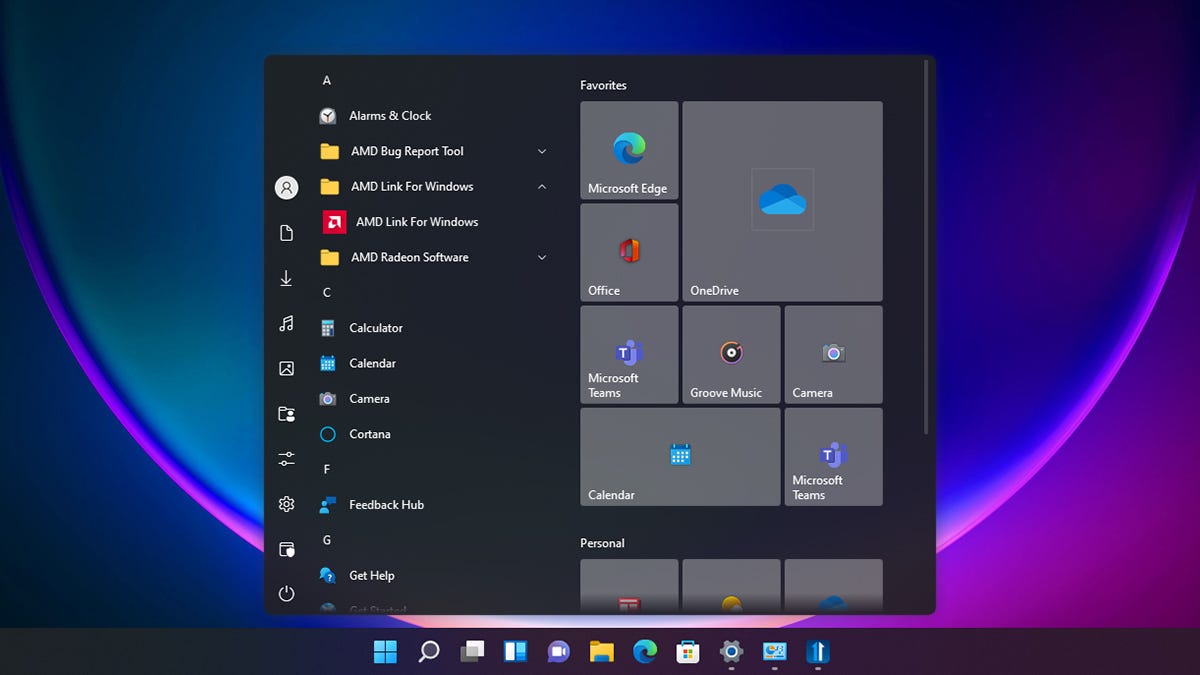Windows 11 Hier, Dat betekent dat tools van derden voor het nieuwe besturingssysteem van Microsoft ook worden uitgerold. Sommige brengen functies terug die niet zijn overgezet van Windows 10 en Sommigen van hen voegen extra functies toe bovenop Windows 11. Dit zijn de handigste functies die we tot nu toe hebben gevonden.

Experts van Windows Stardock-aanpassingssoftware zijn net gelanceerd Start11, wat geeft Je hebt meer flexibiliteit in termen van uiterlijk en plaatsing vanuit het menu Start. sU kunt programma- en app-lijsttegels terughalen, het Start-menu (en taakbalk) naar de bovenkant van het scherm verplaatsen en meer.
Als je het niet leuk vindt Het Startmenu is vernieuwd in Windows 11, dit is zeker een hulpprogramma om uit te proberen. Zijn magie strekt zich uit tot de taakbalk, Ook: het brengt het contextmenu op de taakbalk terug, verbetert de resultaten die u krijgt uit het zoekvak van de taakbalk en geeft u de mogelijkheid om uw eigen snelkoppelingen te maken om naast app-pictogrammen te zitten.
De tool is overal gemakkelijk te gebruiken en intuïtief, en je kunt eventuele wijzigingen gemakkelijk ongedaan maken als je besluit dat je het niet leuk vindt. Wat meer is, het werkt Het doet het goed met een andere uitstekende Stardock-tool genaamd Fences, waarmee je delen van je bureaublad kunt splitsen in specifieke groepen snelkoppelingen. De volledige versie van Start11 kost je $ 5, maar je kunt het gratis proberen.

In Windows 11 toont de taakbalk niet langer de datum en tijd in de hoek op elk scherm dat u op uw computer hebt aangesloten. Als u gewend bent om deze gerelateerde details op elk scherm in Windows 10 te zien, zult u ze missen wanneer u een upgrade uitvoert. Het doel van ElevenClock is om deze wijziging ongedaan te maken.
En dat is het, voor zover de functionaliteit van deze specifieke tool gaat. Het feit dat een programma eenvoudig is, betekent echter niet dat het niet erg nuttig kan zijn, en dit programma gaat tot het uiterste om het eruit te laten zien alsof het een echt onderdeel van Windows is. sJe zult het verschil niet kunnen zien. ElevenClock integreert naadloos in de taakbalk, ondersteunt lichte en donkere modi.
Je zult merken dat het hulpprogramma taakbalkaanpassingstools ondersteunt – zoals Start11 hierboven vermeld – en je krijgt een kleine reeks opties om mee te spelen, waaronder het uiterlijk en de positie van de taakbalkklok. U kunt bijvoorbeeld de datum en tijd op het display laten staan wanneer u overschakelt naar de volledige schermmodus voor uw Windows-apps.

Dit is geen gratis Windows 11-hulpprogramma, maar het werkt met het nieuwste besturingssysteem van Microsoft, Plus Windows 7, Windows 8 en Windows 10. Je krijgt hier een hele reeks verschillende tweaks en opties om mee te spelen, van alles van het maken van een back-up van je register tot het uitschakelen van Action Center (waar al je meldingen standaard verschijnen).
Met betrekking tot specifieke Windows 11-tweaks kunt u bepaalde functies van eerdere versies van het besturingssysteem terughalen: tKlik met de rechtermuisknop op het contextmenu in het besturingssysteem, het Windows 10-ontwerp van de taakbalk, de lintinterface bovenaan de Verkenner-app en meer. Het toepassen van de meeste tweaks is net zo eenvoudig als het klikken op een selectievakje.
Winaero Tweaker is ook handig voor het ophalen van systeeminformatie en voor: Pas het uiterlijk van het besturingssysteem aan (van accentkleuren tot standaardanimatie). Je kunt ook een aantal opties wijzigen in het instellingenbestand van het hoofdregister, hoewel we niet aanraden om ermee te spelen: Gebruik deze menu-items alleen als u weet wat u doet.

Er valt veel te ontdekken in ThisIsWin11, niet in de laatste plaats een gids voor de belangrijkste functies van het nieuwe besturingssysteem van Microsoft, dat Handig als u een snelle introductie wilt van wat er is veranderd na het upgraden. Dit is slechts het begin Hoewel, omdat u een heleboel Windows 11-instellingen kunt wijzigen, standaardtoepassingen die bij het besturingssysteem worden geleverd, kunt verwijderen en opnieuw kunt starten, en zelfs bepaalde functies in Windows 11 kunt automatiseren.
open bestand Systeem Tab binnen ThisIsWin11 om alle verschillende instellingen te zien die u kunt wijzigen. Het is onderverdeeld in secties, inclusief personalisatie en privacy en spelletjes –Te veel om ze hier afzonderlijk te kunnen noemen. U kunt een deel van het uiterlijk van Windows 10 herstellen en sommige functies van Windows 11 (zoals gadgets) uitschakelen waar u misschien niet zo dol op bent.
Sommige privacy-instellingen en app-machtigingen kunnen worden in- of uitgeschakeld, Inclusief toegang tot je microfoon, camera, locatietracking en Windows Hello-biometrie, en automatisch apps installeren. Ga naar Startpagina scherm, en u kunt in de tussentijd precies zien welke versie van Windows 11 u gebruikt.

Microsoft’s PowerToys is ook de moeite waard om naar Windows 11 te kijken, niet in de laatste plaats omdat de gebruikersinterface is bijgewerkt om overeen te komen met de esthetiek van het nieuwste besturingssysteem van Microsoft. Als PowerToys nieuw voor je is, is het een verzameling handige en soms experimentele functies die Microsoft speciaal voor ervaren gebruikers ontwikkelt (vandaar de naam).
Met het hulpprogramma kunt u werken met aangepaste lay-outs voor geopende vensters, bestanden in bulk hernoemen, snel de locatie van de muisaanwijzer op het scherm vinden, toetsen op het toetsenbord opnieuw toewijzen en nog veel meer. Onlangs heeft Microsoft een universele mute-functie toegevoegd die alle apps voor videogesprekken op het systeem dekt.
PowerToys zit discreet in het systeemvak in de rechterbenedenhoek van het scherm en u hebt toegang tot de volledige reeks hulpprogramma’s vanuit één centrale interface. We houden vooral van de bestandsverkenner-add-ons die u kunt inschakelen, met functies die voorbeelden van PDF’s en Markdown-bestanden rechtstreeks in de Windows 11-interface bevatten.

“Proud coffee guru. Web pioneer. Internet expert. Social media specialist.”